vu祥和小镇效果制作教程(二)编辑材质并导入房子模型
1.选择场景所有的山地和地面模型,观察材质为一个纯色的材质,单击材质边上的[指定材质]按钮,选择材质预设中的Dry Gras[干枯的草地]材质,更换材质,如图10.012所示。
2.水面的材质为一个纯净水的材质,选择水面,单击水面材质边上的圈[指定材质]按钮,选择材质预设中的Wavy Shore[海滩波浪]材质,如图10.013所示。
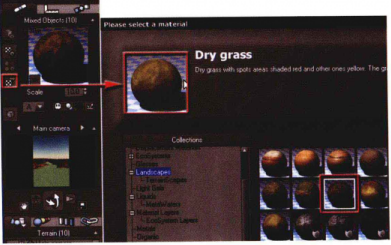
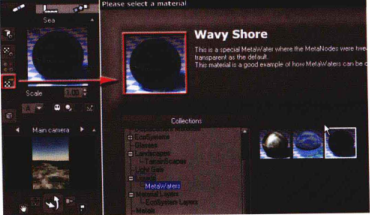
3.此时观察预览窗口,水面上有一些白色效果,这就是材质的泡沫,但是小镇的水面不需要泡沫的效果,双击材质,打开Advanced Materiel Editor[高级材质编辑器],将材质的Foam[泡沫]层删除,去掉泡沫效果,如图10.014所示。
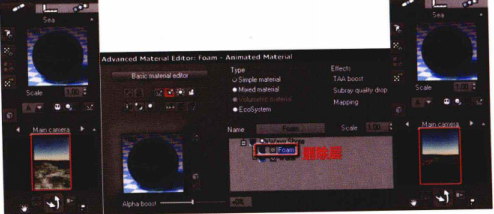
4.染观察草皮的贴图效果有点大,选择场景中所有的山地和地面模型,设置材质的Scale[缩放]值为0.01,增加细节,如图10.015所示。
5.单击左侧工具栏中的ELoad Object[调入对象]按钮,在弹出的面板中选择配套光盘中提供的房屋模型,此时房屋就出现在场景中,适当调节其大小和位置,如图10.016所示。
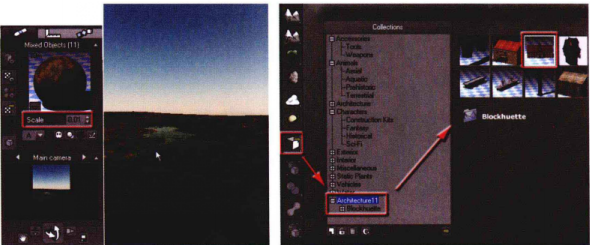
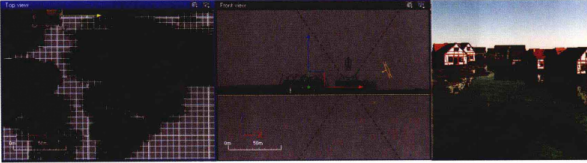
6.将房子进行复制,对照渲染视口,调节房子的位置,让房子错落有致地铺满整个水面的两边,具体效果如图10.017所示。
7.单击左侧工具栏上的DLoad Object[调入对象]按钮,在弹出的面板中选择配套光盘中提供的风车模型,调整其位置和大小,把风车放在图像中间的后部,如图10.018所示。
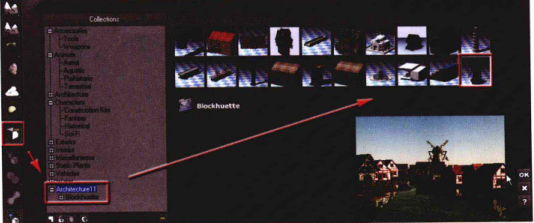
热门课程
专业讲师指导 快速摆脱技能困惑相关文章
多种教程 总有一个适合自己专业问题咨询
你担心的问题,火星帮你解答-
为给新片造势,迪士尼这次豁出去了,拿出压箱底的一众经典IP,开启了梦幻联动朱迪和尼克奉命潜入偏远地带卧底调查 截至11月24日......
-
此前Q2问答环节,邹涛曾将《解限机》首发失利归结于“商业化保守”和“灰产猖獗”,导致预想设计与实际游玩效果偏差大,且表示该游戏......
-
2025 Google Play年度游戏颁奖:洞察移动游戏新趋势
玩家无需四处收集实体卡,轻点屏幕就能开启惊喜开包之旅,享受收集与对战乐趣库洛游戏的《鸣潮》斩获“最佳持续运营游戏”大奖,这不仅......
-
说明:文中所有的配图均来源于网络 在人们的常规认知里,游戏引擎领域的两大巨头似乎更倾向于在各自赛道上激烈竞争,然而,只要时间足......
-
在行政服务优化层面,办法提出压缩国产网络游戏审核周期,在朝阳、海淀等重点区将审批纳入综合窗口;完善版权服务机制,将游戏素材著作......
-
未毕业先就业、组团入职、扎堆拿offer...这种好事,再多来一打!
众所周知,火星有完善的就业推荐服务图为火星校园招聘会现场对火星同学们来说,金三银四、金九银十并不是找工作的唯一良机火星时代教育......

 火星网校
火星网校















